고정 헤더 영역
상세 컨텐츠
본문

로지텍 G613 기계식 무선 키보드를 잘 사용하다가 채터링(또는 바운스) 현상이 발생해서 키크론 K1 RGB 키보드로 바꿨습니다. 근데 얘가 생각보다 충전을 자주해야 해서 불편하더군요. G613은 AA사이즈 배터리 2개로 1년을 써도 교체한 적이 없는데, K1 RGB는 2, 3일에 한 번 꼴로 충전을 해야 했습니다. 무선 키보드 사용하시는 분들은 충전한다고 케이블을 연결하면 얼마나 답답한지 아실 거예요.
키크론 K1도 G613처럼 채터링 현상이 발생했습니다. 결국 G613 새 제품으로 교환받고 봉인해 둔 걸 다시 꺼냈고, K1도 새 제품으로 교환받아서 봉인 중입니다. 그런데 6개월도 안 되어서 또 G613이 채터링과 입력이 안 되는 문제가 발생하더군요(...). G613 키보드 채터링 문제 심각합니다. 저만 그런 게 아니고 고질병이에요. 개인적으로는 정말 만족스러운 키보드인데, 일부러 6개월에 한 번씩 11만 원 버리는 사람은 없잖아요.
교환받고 봉인해 둔 K1을 꺼낼까 하다가 기계식에 신뢰가 사라지면서 펜타그래프 키보드인 로지텍 MX KEYS 키보드로 넘어왔습니다. G613은 버리려다가 게임할 때만 사용하고 있습니다(그리고 필요할 때 궁이 안 눌려져서 널브러져 있는 절 슬프게 바라보며 지냅니다. 하아~).
정리 : G613(채터링) → K1(채터링) → G613(채터링) → MX Keys로 넘어온 상태입니다.
2020년 11월 24일 구매했고 1.5개월 정도 사용 중입니다. 최소 15년 넘게 펜타그래프 키보드를 사용해왔었고 2018년부터 기계식을 사용했는데도 펜타그래프 키보드는 저와는 잘 맞지 않는 것 같아요. 심지어 코딩이 주 업무였던 때에도 펜타그래프를 썼지만 펜타그래프는 쓸수록 피로감이 듭니다. 살짝살짝 쳐야 하는 경우에도 급하게 결과물을 넘겨줘야 하는 경우에는 무의식적으로 키보드를 강하게 쳐서 낮은 높이 때문에 손가락으로 바닥을 강하게 누르는 느낌이 들어서 시간이 지날수록 더 피로했어요. 반대로 기계식 키보드를 사용하면 그런 분들도 계셔서 키보드는 자신에게 맞는 방식을 잘 선택해야 하는 것 같습니다.
저는 로우 프로파일 키보드보다 딥 프로파일 키보드가 더 잘 맞는 편이라(기계식 키보드의 로우 프로파일 이상) MX Keys 자체만 놓고 보면 만족스럽지 않지만, 펜타그래프 키보드로는 애플 키보드 다음으로 만족합니다. 40일 동안의 제 느낌을 올려볼 게요.
장점.
1. 키감이 좋습니다.
펜타그래프 키보드를 사용하시는 분들은 애플 키보드의 키감이 있는 펜타그래프 키보드를 찾는 분들이 많죠. 그만큼 애플 키보드의 키감은 펜타그래프 류의 키보드 중에서는 매력적입니다(나비 방식인가 하던 바닥을 두드리는 느낌의 망작 빼고요.). 근데 MX Keys의 키감도 좋습니다. 만약 애플 키보드의 탄력을 싫어하시는 분이라면 오히려 더 만족스러울 수 있을 것 같습니다. 경쾌하면서 반발감은 덜하거든요.
2. 안정적인 무게.
타건을 하다 보면 단단히 고정된 느낌을 받습니다. 무게가 800g이 넘기 때문에 밀리지 않고 튀거나 울리는 느낌이 없어요. 아무래도 보강판 같은 게 들어있을 것 같습니다. 멀티 블루투스 키보드지만 장거리를 이동하며 쓰는 용도로 나온 제품은 아니라서 오히려 이 무게로 인한 키감이 저렴한 키보들에게서 느끼는 불만족스러운 타건감을 없애주는 것 아닐까 생각이 듭니다. 안정적인 무게감이라 적었지만 무게감으로 인한 키감으로 마무리가... ㅡ.ㅡa
3. 윈도우와 맥 지원.
윈도우와 맥을 모두 지원하기 때문에 karabiner 같은 키 맵핑 앱을 사용할 필요가 없습니다. 대부분의 경우 알아서 OS를 인식하지만, 그렇지 않을 경우 'fn + I', 'fn + O'를 3초 간 눌러서 해당 OS에 맞게 인식시킬 수 있습니다. iOS와 안드로이드도 당연히 지원됩니다.
4. 잠금 키(잠자기 키).
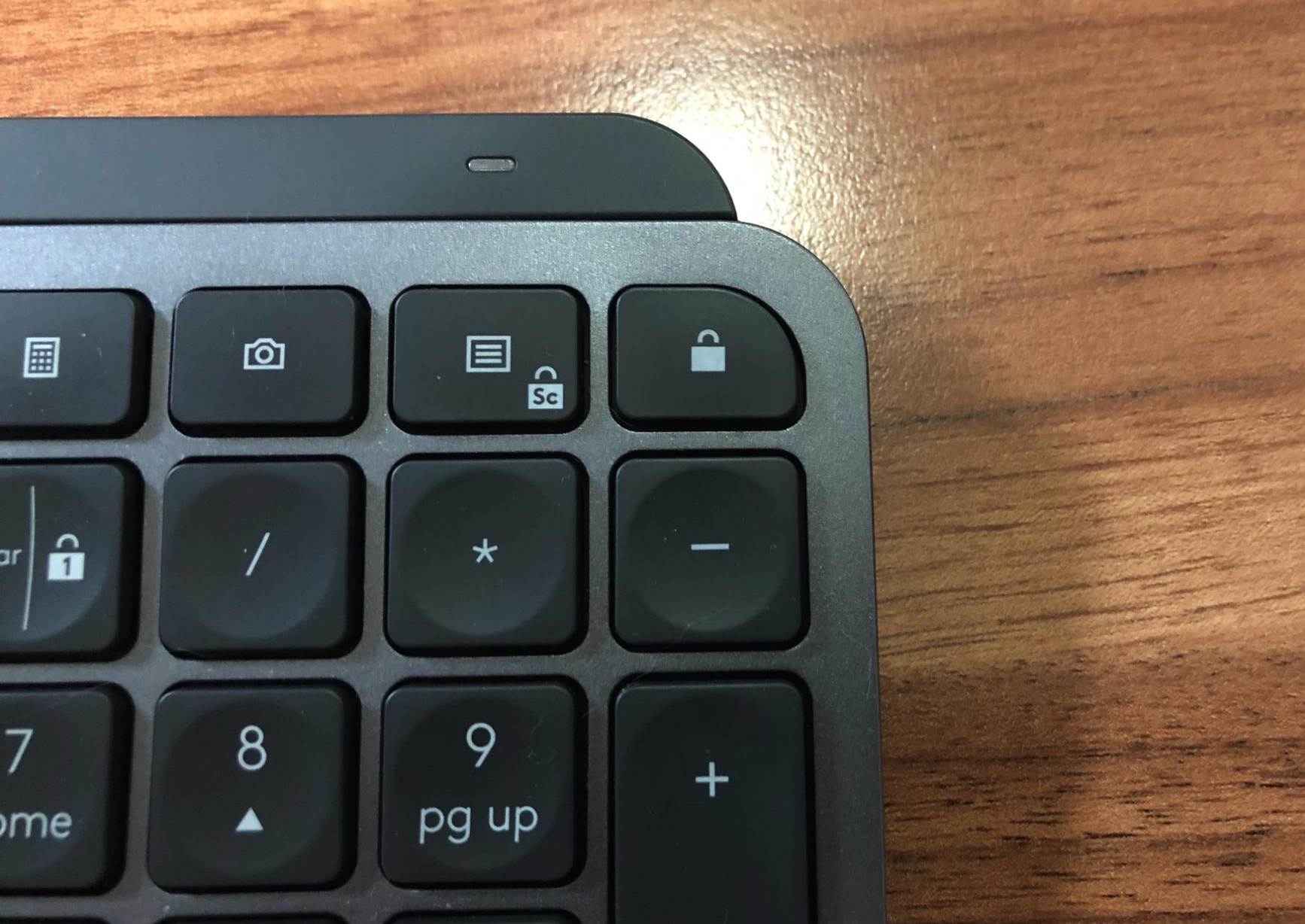
맥 사용자들은 보통 맥을 잘 안 끄고 다니죠. 전원 관리가 뛰어나다 보니 잠자기 상태로 두는 것이 껐다 켜는 것보다 오히려 전기 낭비가 적습니다. 그런데 맥을 지원하는 키보드들 거의 대부분에 ⏏︎버튼(추출 버튼)이 없어서 단축키인 'cmd + opt + ⏏︎'으로 잠자기 상태로 들어가지 못하는 경우가 많습니다. 맥용 기계식 키보드를 마케팅 포인트로 하는 키크론 키보드에도 이 버튼이 없어요(키크론 기계식 키보드는 맥에서 마땅한 대안이 없다 보니 가격 대비 정말 막장 장사하는 애들이라고 밖에는...). 메뉴바를 통해, 또는 키보드 맵핑 앱을 사용해야 하는 불편함이 있죠. 그런데 얘는 단축키보다 더 간단해요. 그냥 맨 끝에 열쇠 버튼만 누르면 잠자기 모드로 들어갑니다. 정말 편합니다. 윈도우에서도 잘 동작해요.
5. 멀티 페어링.
블루투스와 자체 수신기까지 합쳐 최대 3대까지 연결하고 사용할 수 있습니다. 저의 경우에는 맥과 아이패드에 블루투스로, 아들과 게임을 하기 위해서 윈도우에 유니파잉 수신기로 연결해서 사용 중입니다. 키보드를 사용할 기기가 많을수록 정말 큰 장점이죠. 앞서 올린 K380 키보드처럼 로지텍 무선 키보드는 멀티 페어링을 지원합니다.
단 맥에서 사용할 땐 애플 무선 키보드를 꼭 가지고 계세요. 맥은 부팅 시에 'opt'키를 눌러서 시동 관리자로 들어갈 수 있는데, 멀티 페어링이 지원되는 키보드로는 불가능한 것 같습니다. 블루투스 키보드가 불가능한 걸로 알고 계시는 분들이 많은데, 1대 1로 연결되는 애플 블루투스 키보드는 시동 관리자로 들어가집니다(1대 1 페어링 되는 다른 키보드도 되는지는 잘 모르겠네요).
단점.
1. 삐그덕 거리는 소리.

로지텍 제품은 정말 좋죠. 하지만 늘 뭔가 부족합니다. 맹한 구석이 꼭 있어요. 이 녀석은 힘을 주어서 양쪽을 누르면 삐걱거리는 소리가 납니다. 제품을 뒤집어 보면 왜 그런지 알 수 있는데요, 하단 판과 상단판을 끼워 넣는 방식이다 보니 틈새가 발생하고 양쪽, 또는 위아래로 양 손으로 손을 벌려 잡으면 눌리는 소리가 나요. 그리고 전원을 껐다 켜면 백라이트가 초기화되어있습니다. 전 전원을 거의 끄지 않고 백라이트는 끄고 사용하는데, 어쩌다 전원을 껐다 켜면 백라이트가 켜집니다.
2. 롤 실력이 쫄딱 망해요. 다른 게임은 괜찮냐고요? 업무에 양보하세요. 아흑~ ㅜ.ㅡ
같은 실버 주제에 아들이 절 싫어합니다. 요즘 부쩍 "속박이 안나가!", "슬로우가 안걸려!" 소리지르면서 그러면서 점멸을 누르고 있거든요. 기계식 땐 안 그랬어요. 정말이에요(...). 그럴 때 아들을 보면 절 거짓말쟁이로 봅니다. 말은 안하는데 눈빛은 진실되더군요. 키가 낮으니 맘이 급할 땐 Q에 손가락이 있는지, 1에 있는지, A에 있는지 정신줄이 혼란스러워하네요.
기타.
충전 및 사용시간.
홈페이지에서는 공식적으로 완충 시 10일, 백라이트 미사용시 50일로 나와 있는데, 테스트로 2단 밝기로 사용해 본 결과 17일 정도 사용이 가능했습니다. 최대 밝기는 7단입니다.
충전시간은 빨간 불이 깜박거리기 시작한 상태에서 완충까지 3시간 30분 정도 걸렸습니다. 나쁘지 않네요. 훗~
결론.
로우 프로파일 키보드 중에 애플 키보드 느낌의 윈도우용 키보드를 찾는다면, 다양한 OS를 버튼 하나로 넘나들며 키보드 워리어... 타이핑을 해야 한다면 망설이지 마세요. 망설이는 당신은 바보~ 깔깔깔~
아래 링크는 쿠팡 파트너스 활동의 일환으로, 구매에 따른 일정액의 수수료를 제공받습니다.
로지텍 MX KEYS 고급 무선 일루미네이티드 키보드
COUPANG
www.coupang.com
'개봉기 ・ 후기 ・ 설정' 카테고리의 다른 글
| 키보드 키캡을 바꿨더니 새 키보드가 생겼어요 +_+ (2) | 2021.02.02 |
|---|---|
| 에어팟 토토로 케이스. 심쿵주의! (0) | 2021.02.01 |
| 로지텍 k380 휴대용 블루투스 멀티 키보드. (0) | 2020.11.23 |
| 폼롤러를 버리게 만든 마사지 건 후기. (0) | 2020.11.05 |
| 2개의 제품과 애플 워치 충전까지 한 번에. carota 무선 충전기. (0) | 2020.11.02 |





댓글 영역